MỞ FILE NHẠC NỀN VÀ THU ÂM
Đầu tiên, bạn mở Cool Edit. Để chèn 1 đoạn nhạc nền, beat (nhạc nền) ... vào track nào, chỉ cần click phải vào ngay tại track đó, chọn Insert --> Wave from File ... Ở đây ví dụ chọn track 1 để làm nhạc nền, còn track 2 làm vocal, thì tại track 2, ta active chức năng Record bằng cách nhấn nút R màu đỏ. Sau đó nhấn nút Record bên dưới, là bắt đầu thu.
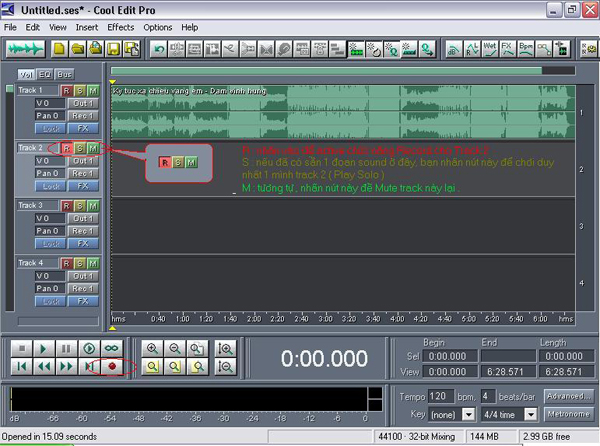
Sau khi thu xong, nếu đã vừa ý thì ko sao, còn nếu muốn tạo hiệu ứng, sửa đổi những đoạn chưa vừa ý, ta chuyển qua chế độ Edit View bằng cách nhấn nút màu trắng bên góc trái trên màn hình, hoặc đơn giản là double click lên đoạn sound ta cần edit.

Sau khi chuyển qua chế độ Edit, cần chọn một đoạn sound muốn chỉnh sửa, nếu ko chọn ta ko thể sử dụng menu Effect. Các Effect sử dụng hao hao nhau, nên chỉ nói trước 1 ví dụ về Remove Noise, các bạn tự tìm hiểu phần còn lại.
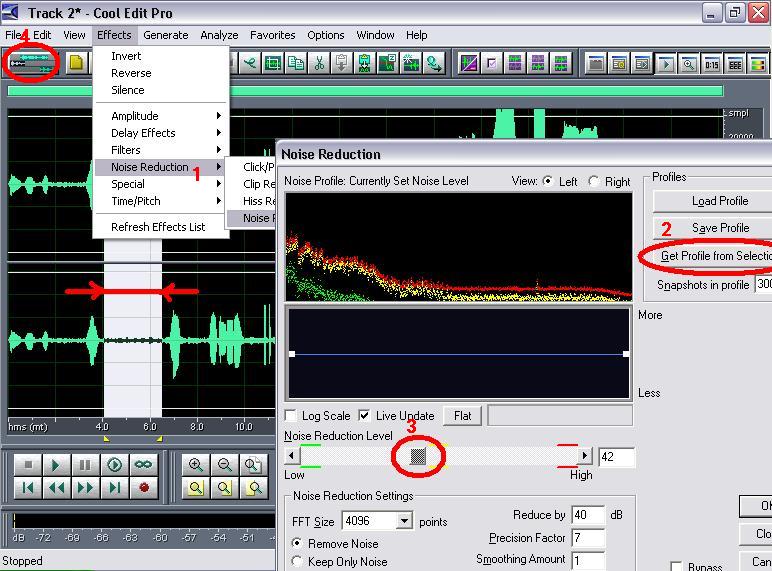
Trước khi Remove Noise, bạn cần chọn 1 đoạn sound mà bạn cho là noise để làm mẫu.
1. Effect -> Noise Reduction -> Noise Reduction , ta có cửa sổ Noise Reduction.
2. Nhấn nút Get Profile from Selection.
3. Nên chỉnh độ 45% thôi, nhìu quá sẽ hư cả tiếng thật. Nhấn OK để nó làm thử, nếu bạn thấy đạt, ta chọn đọan sound cần remove rồi làm lại các bước trên, ngọai trừ việc lấy mẫu, bởi đã có rồi.
4. Nhấn nút để chuyển qua chế độ Multi Track.
Xong, nếu đã đạt, bạn có thể xuất ra mp3 để share cho pạn pè, hoặc bán lấy $. Ta chọn File -> Save Mixdown As ... , chọn kiểu mp3 và OK.
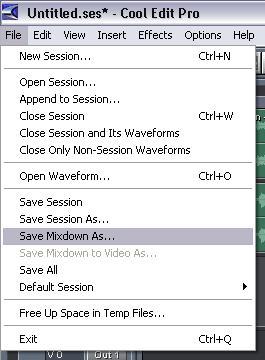
SƠ LƯỢC VÀI EFFECT
Amplitude --> Amplifi : có tác dụng tăng giảm âm thanh, cắt tiếng theo ý thích.
Delay Effect --> Chorus : tạo tiếng bè, rất thú vị với tiếng Robotic ...
- Delay : tạo delay, chọn trong list các hiệu ứng, rất đơn giản.
- Echo : tạo echo, nên chọn những echo nhẹ nhàng.
Filters --> FFT Filter : lọc những tần số âm thanh riêng rẽ, rất vui, có thể chọn ra chỉ những âm trầm, hoặc chỉ những âm cao, có thể giả tiếng baby, giả tiếng telephone ...
CHÚ Ý:
Ta có thể tăng giảm âm thanh của từng track bằng cách đơn giản là right click lên chữ V và kéo thanh vol theo ý thích.
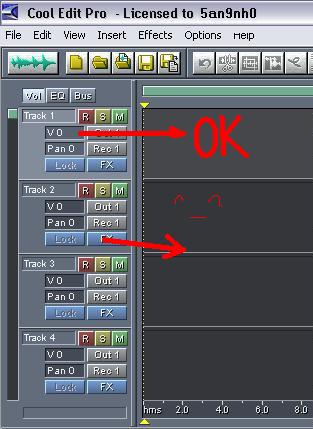
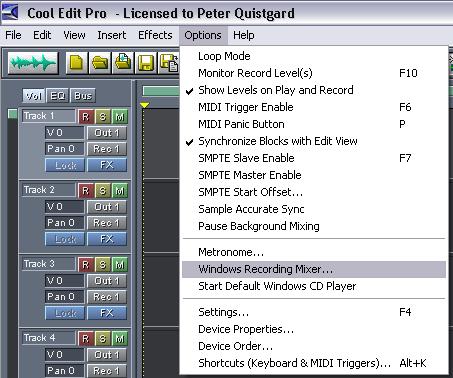
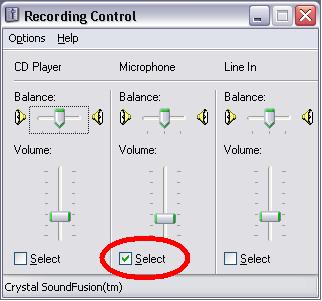
Nếu bạn dùng micro và cắm qua amply, thì select Line-in, còn nếu dùng headphone, thì select Microphone, còn vẫn ko được, thì vừa select vừa la, khi nào có tín hiệu record thì dừng, ha ha ha
Chúc may mắn và mau mau thành Singer ka ka ka
Một số tính năng của Effects trong CEP:
I. Invert (Đảo ngược sóng âm theo chiều dọc)
Công dụng : không rõ
II. Reverse (Đảo ngược sóng âm theo chiều ngang)
Công dụng : chạy ngược bài hát
III. Silent (Im lặng)
Công dụng : làm mất đoạn âm thanh
IV. Amplitude (Mở rộng)
1. Amplify :khuyết tán âm thanh
+ Fade in : hiệu ứng âm thanh từ xa tới
+ Fade out : hiệu ứng âm thanh dần ra xa
2. Channel Mixer ( Trộn âm)
i. Wide strereo field : âm thanh đi vào chiều sâu
ii. Wider strereo field
iii. Vocal cut : bỏ lời (ko hiệu wả lắm)
3. Dynamics Processing : Điều chỉnh hướng đi của cao độ âm thanh
4. Envelope : Điều chỉnh hướng đi của âm thanh (theo chiều ngang) rất tiện ích để điều chỉnh âm thanh fade in-fade out bằng tay
5. Normalize:bình thường hoá (chả bít là jì)
6. Pan/expand: (?/mở rộng âm thanh): ko rõ
7. Stereo Field Rotate: Điều chỉnh đường đi của âm thanh (qua trái, qua phải)
V. Delay Effects : Hiệu ứng truỳ hoãn âm thanh
1. Chorus : Đồng ca
2. Delay : làm hiệu ứng nhạc chậm hơn trống hoặc có tí echo
3. Dynamic Delay : chỉnh Delay bằng tay
4. Echo : quá rõ rồi
5. Echo chamber
6. Flanger
7. Full reverb
8. Multitap dely : hiệu chỉnh số lần ngân
9. Quick verb
10. Reverb
11. Sweeping Phaser Effects: thay đổi âm thanh